كيفية إصلاح "مساحة كافية على iPhone (09.16.25)
يعد iPhone أحد أكبر اللاعبين في صناعة الهواتف الذكية اليوم ، ولكن هناك جانبًا واحدًا تتغلب فيه أجهزة Android على أجهزة iPhone: التخزين.
تتمتع معظم أجهزة Android بذاكرة قابلة للتوسيع على شكل SD البطاقات. لذا ، حتى إذا كانت سعة تخزين جهازك 8 جيجابايت أو 16 جيجابايت فقط ، يمكنك تخزين ما يصل إلى 64 جيجابايت أو 256 جيجابايت ، حسب جهازك وبطاقة SD الخاصة بك. يمكنك تخزين الأفلام والملفات والصور وحتى التطبيقات على بطاقة SD الخاصة بك.
مع أجهزة iPhone ، من ناحية أخرى ، أنت عالق في سعة تخزين جهازك. لا تحتوي أجهزة iPhone على فتحات لأجهزة التخزين الخارجية ، مثل بطاقات SD. لذا ، إذا اشتريت iPhone بسعة تخزينية تبلغ 16 غيغابايت ، فأنت عالق بهذا القدر من السعة التخزينية وتحتاج إلى إدارته جيدًا من هناك.
يمكن أن تمتلئ مساحة تخزين الهاتف بسرعة كبيرة. مع معدل التقاط المستخدمين للصور ، وتصوير مقاطع الفيديو ، وتصفح الويب ، وتشغيل الموسيقى ، وإرسال الرسائل ، لن يستغرق الأمر وقتًا طويلاً قبل نفاد سعة التخزين الداخلية الخاصة بهم. تستمر هذه الملفات في استيعاب المساحة شيئًا فشيئًا حتى يوم ما ، وستفاجأ عندما يخبرك iPhone الخاص بك بعدم وجود مساحة تخزين كافية ولا يمكنك حفظ أي شيء على جهازك. ماذا تفعل؟
في بعض الحالات ، ستظهر لك أجهزة iPhone إشعار "مساحة التخزين غير كافية" على الرغم من أنه لا يزال لديك بعض مساحة التخزين المتبقية على جهازك. تشرح هذه المقالة سبب ظهور هذا الإشعار وماذا تفعل عندما يعمل جهاز iPhone الخاص بك بهذه الطريقة.
ملخص التخزين على جهاز iPhone الخاص بك 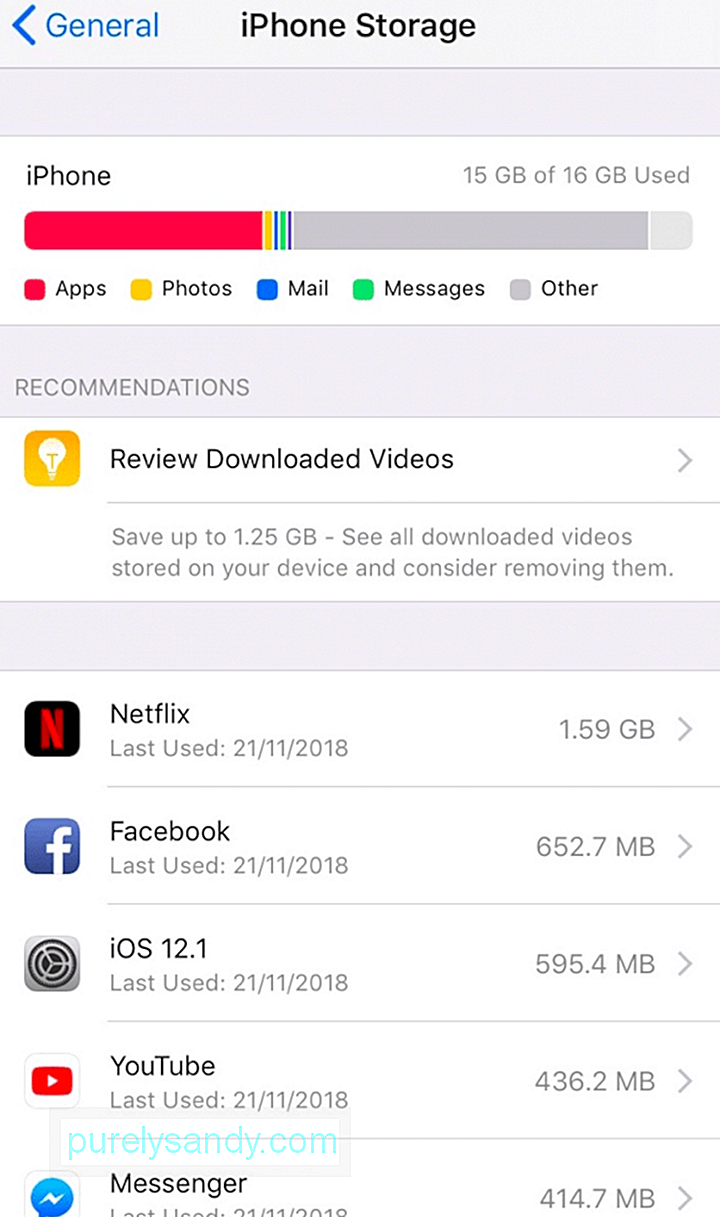 قبل محاولة اكتشاف كيفية حل هذه المشكلة ، عليك أن تعرف أولاً ما يشغل مساحة على iPhone.
قبل محاولة اكتشاف كيفية حل هذه المشكلة ، عليك أن تعرف أولاً ما يشغل مساحة على iPhone.
لمعرفة الملفات التي تستهلك مساحة التخزين الخاصة بك ومقدارها ، انتقل إلى الإعدادات & gt؛ عام & GT. تخزين iPhone .
سترى ملخصًا للعناصر التي تستهلك مساحتك ، بما في ذلك:
- التطبيقات - هذه الألعاب والتطبيقات الأخرى التي تثبتها على جهازك.
- الصور - يتضمن ذلك الصور ومقاطع الفيديو والأفلام وملفات الوسائط المتعددة الأخرى الموجودة على جهاز iPhone.
- البريد - يتضمن ذلك جميع مرفقات البريد في تطبيق البريد. كلما زاد عدد حسابات البريد التي تسجلها في تطبيق البريد ، زادت مساحة التخزين التي سيستهلكها.
- الرسائل - يتضمن ذلك جميع الرسائل النصية ورسائل الوسائط المتعددة التي ترسلها وتستقبلها على هاتفك.
- أخرى - يتم تجميع جميع الملفات الأخرى ضمن هذا ، بما في ذلك نظام التشغيل وتحديثات النظام الأخرى.
بصرف النظر عن ملخص التخزين ضمن مساحة تخزين iPhone ، سترى أيضًا قائمة بجميع التطبيقات المثبتة على جهاز iPhone ومقدار المساحة التي تستهلكها.
كيفية حل مشكلة "مساحة التخزين غير الكافية" على iPhoneالآن بعد أن عرفت مقدار المساحة المتبقية لديك ومقدار التخزين الذي تستهلكه تطبيقاتك وملفاتك ، سيكون من الأسهل عليك إدارة تخزين جهازك.
إذا واجهت "مساحة التخزين غير الكافية الفضاء "على جهاز iPhone الخاص بك ، لا تبدأ في حذف تطبيقاتك بشكل عشوائي لمجرد تفريغ مساحة لأنك قد تفقد بيانات مهمة. فيما يلي بعض الطرق لاستعادة بعض مساحة التخزين على جهاز iPhone الخاص بك:
اجعل حذف المحتوى القديم والمكرر على هاتفك عادة جيدة. على سبيل المثال ، إذا التقطت عدة لقطات فقط للحصول على واحدة تريدها ، فتأكد من حذف اللقطات الأخرى التي لا تحتاجها أو لن يتم استخدامها. يمكن أن يؤدي حذف مقاطع الفيديو التي تم تنزيلها على Netflix إلى توفير مساحة كبيرة على جهازك.
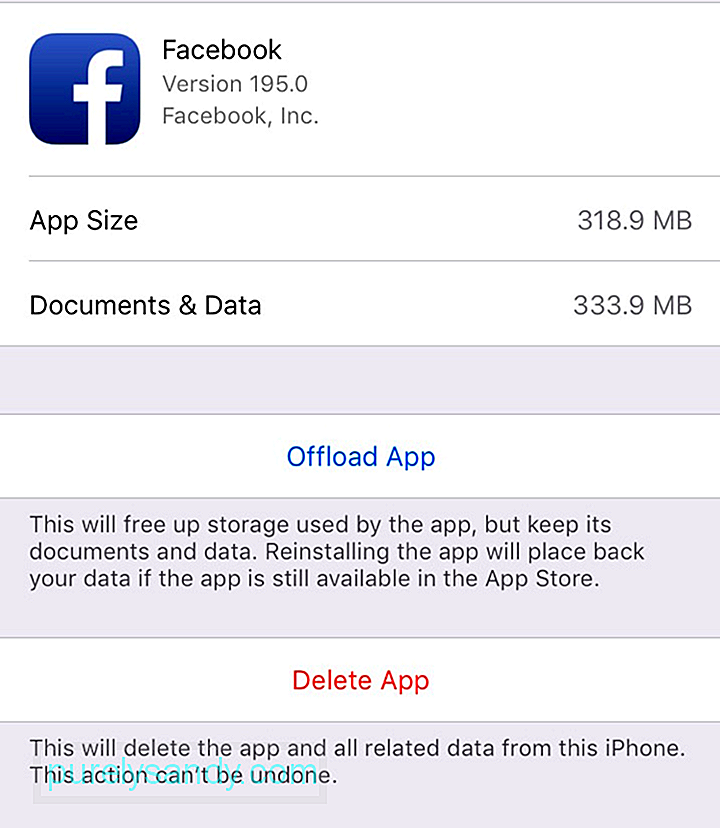 يمكنك أيضًا حذف بعض التطبيقات التي لا تحتاجها ، خاصةً إذا كانت تستهلك مساحة كبيرة. يبلغ حجم تطبيق Facebook ، على سبيل المثال ، أكثر من 650 ميجابايت. عند التحقق من التطبيق ، يكون الحجم الفعلي 318 ميغابايت فقط والباقي عبارة عن مستندات وبيانات مرتبطة به.
يمكنك أيضًا حذف بعض التطبيقات التي لا تحتاجها ، خاصةً إذا كانت تستهلك مساحة كبيرة. يبلغ حجم تطبيق Facebook ، على سبيل المثال ، أكثر من 650 ميجابايت. عند التحقق من التطبيق ، يكون الحجم الفعلي 318 ميغابايت فقط والباقي عبارة عن مستندات وبيانات مرتبطة به.
يمكنك إما إلغاء تحميل التطبيق أو حذفه ، ثم إعادة تثبيت نسخة جديدة. يعد إلغاء تحميل التطبيقات حلاً طارئًا عندما يكون جهازك خارج مساحة التخزين. يقوم تلقائيًا بإلغاء تحميل التطبيق عن طريق حذف التطبيق نفسه (والذي يمكنك إعادة تنزيله في أي وقت) مع الاحتفاظ بجميع المستندات والبيانات.
لحذف التطبيقات غير المرغوب فيها ، انتقل إلى الإعدادات & gt؛ عام & GT. التخزين ، ثم حدد أي تطبيق للتحقق من المساحة التي يستخدمها. انقر على حذف التطبيق .
تتمثل أسهل طريقة لحذف الملفات غير المرغوب فيها باستخدام تطبيق تابع لجهة خارجية مثل Outbyte MacRepair. تتيح لك هذه الأداة احذف جميع الملفات غير الضرورية بنقرة واحدة.
إذا كان جهاز iPhone يعمل بنظام iOS 11 والإصدارات الأحدث ، فستتلقى نصائح حول كيفية إدارة مساحتك وكيفية حذف التطبيقات أو المحتوى الذي لا تحتاجه. >
للقيام بذلك:
- انتقل إلى الإعدادات & gt؛ عام & GT. تخزين iPhone.
- سترى قسم التوصيات أسفل نظرة عامة على التخزين الخاص بك.
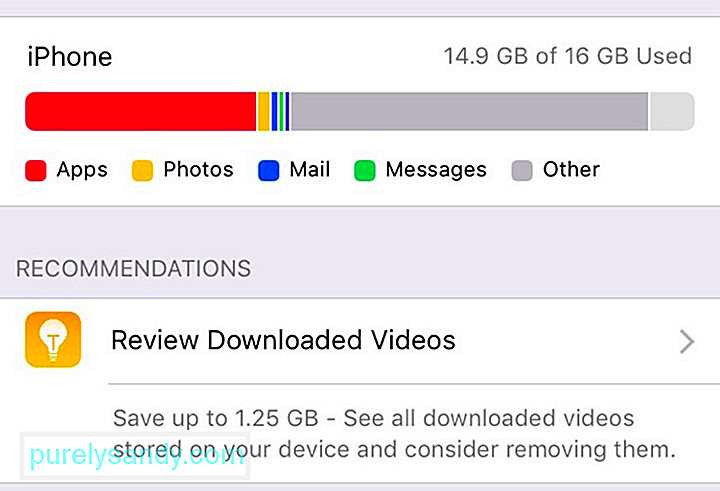
- انقر على التوصية واتبع التعليمات التي تظهر على الشاشة. في هذا المثال ، تستهلك مقاطع الفيديو التي تم تنزيلها مساحة قدرها 1.25 غيغابايت. يمكنك مراجعة كل فيديو ومعرفة أي منها يمكنك حذفه.
إذا كان لديك الكثير من الصور ومقاطع الفيديو على جهاز iPhone الخاص بك ، يمكنك تشغيل مكتبة صور iCloud لتحميل المحتوى تلقائيًا إلى السحابة. يمكنك الوصول إلى مكتبة صور iCloud الخاصة بك في أي وقت ومن أي جهاز. يمكنك بعد ذلك حذف النسخ الموجودة على جهازك لتوفير المساحة.
لتشغيل مكتبة صور iCloud ، اتبع الخطوات التالية:
- قم بتحديث جهازك إلى أحدث إصدار من iOS وتأكد من إعداد iCloud.
- تسجيل في حساب iCloud الخاص بك.
- على جهاز iPhone ، انتقل إلى Settings & gt؛ (اسمك) & GT. iCloud & GT. الصور. تأكد من تشغيل صور iCloud .
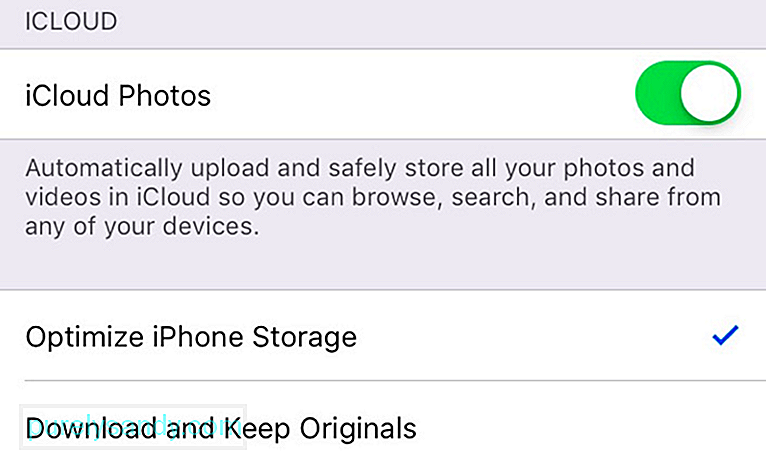
- يمكنك أيضًا تحديد خيار تحسين مساحة تخزين iPhone لزيادة مساحتك.
بصرف النظر عن حذف جميع الملفات والبيانات غير الضرورية ، يمكنك أيضًا حذف الرسائل القديمة الرسائل من هاتفك. قد يبدو الأمر وكأنه مهمة تستغرق وقتًا طويلاً في التمرير عبر رسائلك واحدة تلو الأخرى ، ولكن هناك خدعة لذلك. يمكنك التخلص من جميع رسائلك القديمة من خلال إعداد iOS لتطهير أي رسائل كانت على جهازك لفترة زمنية محددة ، على سبيل المثال لأكثر من 30 يومًا أو أكثر من عام.
للقيام بذلك:
- انتقل إلى الإعدادات & gt؛ رسائل.
- ضمن سجل الرسائل ، انقر على الاحتفاظ بالرسائل وحدد معلمة الوقت.
- انقر على حذف .
فيديو يوتيوب: كيفية إصلاح "مساحة كافية على iPhone
09, 2025

